手っ取り早くチェックしたい人はこちら。
1. ユーザー名・パスワードを勘ぐりすぎていませんか?
ベーシック認証
コアサーバーのphpMyAdminにログインするためには、ユーザー名とパスワードを入れる機会が2回あります。
ひとつめは「ベーシック認証」。
これは、phpMyAdminに入る前にかけられたアクセス制限です。
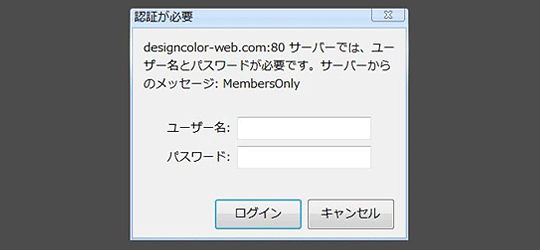
こ、こんなユーザー名とパスワードなんて…覚えてないぜ!というより、作った覚えすらないぜ!…と、思いますよね?ね…?
そうです。実際、デフォルトの段階ではこのユーザー名とパスワードは自分で作っていません。コアサーバーから付与されているのです。
そしてなんと…
ここに書いてあります。「ログ閲覧画面の認証パスワード」。
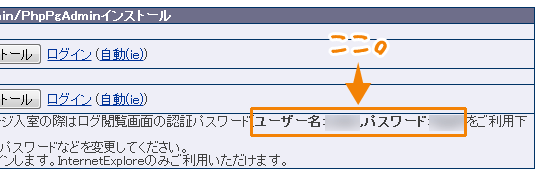
思いだそうとして頑張ってしまった…。
しかもですね、このユーザー名とパスワード、書いてあるまんま入力してください。特にこのパスワード、サーバから付与されたパスワードの上4ケタなのですが、必要なのはほんとに上4ケタだけなので、そのまま入力してください。
ここで「それはセキュリティの関係で全部乗っけてないだけでしょ?本当は12ケタ全部入れるんでしょ?」とか勘ぐらないことが肝心です。
phpMyAdmin
ベーシック認証を通れれば、phpMyAdminのログイン画面が現れます。
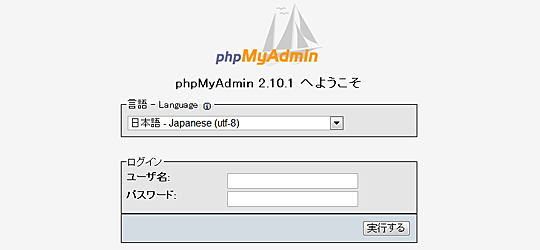
このユーザー名・パスワードは自分で作成したものです。何故なら、今まさにいじろうとしているデータベースのものと同じだからです。
phpMyAdminのユーザー名 → データベース名
phpMyAdminのパスワード → データベースのパスワード
そして、これもここから確認できちゃいます。
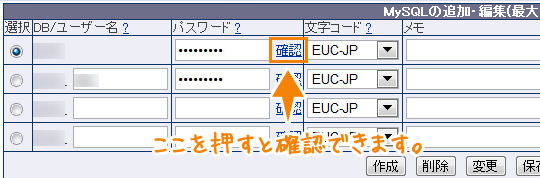
つまり、思い出そうと右往左往せずとも、ぜんぶ管理画面に書いてあるんですね。
こちらの記事が大変わかりやすく書かれています。
CoreserverのphpMyAdminでちとハマる | /ja あやつる YmrDhalmel
2.「.htpasswd」の設定が間違っていませんか?
ここからは「まだ入れない!っていうかベーシック認証の段階から抜けられない!」という人のために。(phpMyAdminの自動インストールがもう終わっていることを前提として話を進めます)
実はベーシック認証のユーザー名やパスワードは自分で変えることができます。
ベーシック認証のカラクリは簡単に言うと、「『.htaccess』というファイルがユーザー名とパスワードを質問してくる(答えられなきゃここを通さないぞ)」という仕組みだからです。
「.htaccess」の質問の答えは「.htpasswd」というファイルに書いてあります。ということは、「.htpasswd」の中身を変えてやればベーシック認証を通過できるはず。
まずはコアサーバーの管理画面のメニューから「ツール」を選んでください。
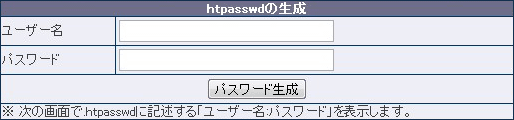
ここで自分が設定したいユーザー名とパスワードを入力し、「パスワード生成」。(せっかく管理画面に親切に書いてあるので、「ログ閲覧画面の認証パスワード」と同じにしたほうが後々忘れなくていいかな、と思います)
すると、複雑な文字列が出来上がったと思います。

並びとしては「ユーザー名:パスワード」となっています。なぜパスワードが複雑になっているのかというと、セキュリティ上の関係で暗号化されているからです。
次に、FTPでサーバーへ接続し、/public_html/log/に行きます。

その中に「.htpasswd」というファイルがあるのでダウンロードしてテキストエディタで開き、先ほど生成された「ユーザー名:パスワード」と置き換えます。
そして、上書きアップロード。
さあ!あとはもう一度ベーシック認証の画面に戻り、再度チャレンジしてみてください!(ここで入力するのは、暗号化された「.htpasswd」の中身じゃなくて、自分で設定したユーザー名とパスワードですよ!)
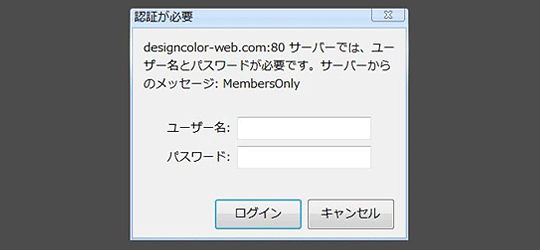
私の時は、こちらの記事を参考にさせていただきました!
XreaかCoreserverでphpMyAdminにログイン出来なくなったら。 | いい加減で無責任な話戦略戦術家のくだらないブログ
3.「.htaccess」のフルパスは合っていますか?
まだログインできません…という人のために!(というか、自分がそうでした)
実は、さっきの「ツール」から「.htpasswd生成」には落とし穴がありまして。
.htpasswdが生成された時、「.htaccessのサンプル」も一緒に出てくるのですが…
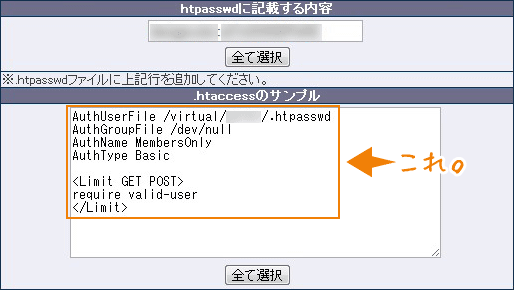
これ、まんまコピペしてはいけません!!
私は「へ?.htaccessの設定まで一緒に生成してくれるんだ?便利?♪」と鵜呑みにしてベタっとコピペしてしまったのですが、これが間違いでした。
最初の行の「AuthUserFile?」というのがルートディレクトリから「.htpasswd」までのフルパスなのですが、デフォルトの設定だと
AuthUserFile /virtual/アカウント名/.htpasswd
となっていますが、これだと先ほど「.htpasswd」を上書きする為にアクセスした「/public_html/log/」というディレクトリをすっ飛ばしてることになりますよね?
なので、正しくは
AuthUserFile /virtual/アカウント名/public_html/log/.htpasswd
と直してあげてから、.htaccessに設定してください…。
ほんとに単純なミスでした(T_T)
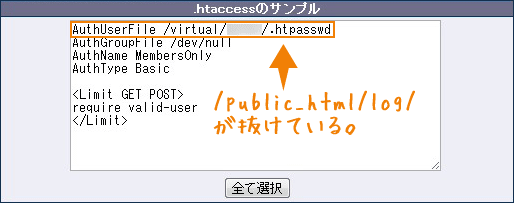
私はサポートの方にご指摘いただくまで気づかなかったのですが、こちらのブログがわかりやすく解説してくださっています。
コアサーバー(coreserver)のディレクトリにアクセス制限を設置する | ホームページ制作・Web作成ブログ
アクセス制限ベーシック認証 ?パスワードでページを守ろう? | futomi’s CGI Cafe
最後に
いかがでしたでしょうか?
これでもまだログインできない!という方は、サポートの方によると、「データベースの再作成後に、phpMyAdminの再インストールを行っていただきますと修正、解決される可能性があります」とのことです。(私はそこまでいかなかったのですが…)
自分としては、コアサーバー意外と難しいです(;_;)しかもまた.htaccessでつまづいた…(こちらの記事参照)。
ですが、つまづいた分、色々自分で調べたりするので、その分勉強になるサーバーなのかなと思います。何せお安いですし!
最後に、コアサーバーのサポートの方々、どうもありがとうございました!m(_ _)m
以上、彩がお送りしました!








コメント
コメント一覧 (4件)
>>こ、こんなユーザー名とパスワードなんて…覚えてないぜ!というより、作った覚えすらないぜ!
そうそう、まさにそう思っていました!^^(笑)。とても困っていたので、凄い役立ちました♪ありがとうございます!
取次学さん
おお!記事を読んでいただいてありがとうございます!
自分が大ハマリして四苦八苦してようやく解決できた問題だったので、お役に立てて本当に嬉しいです!!
ありがとうございます!
とても役立ちました。
今Movable TypeからWordPressに引越作業で奮闘中です。
モカさん
こちらこそ、記事を読んでくださって&コメントありがとうございます☆
ログインできない時って焦りますよね?w
お引っ越し、うまくいくといいですね!